有win10用户反应说想开启休眠,但自己又不会设置,想知道要怎么样才能开启,那电脑win10系统怎么开启休眠呢,其实方法也简单不是很难,下面小编给大家分享win10电脑的休眠开启方法。
win10休眠开启方法:
1、首先,用鼠标右键单击左下角的开始按钮,选择“命令提示符(管理员)”。
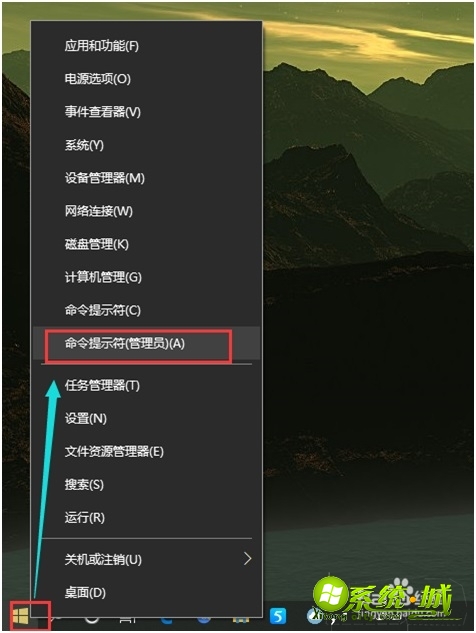
2、弹出用户账户控制,选择“是”。
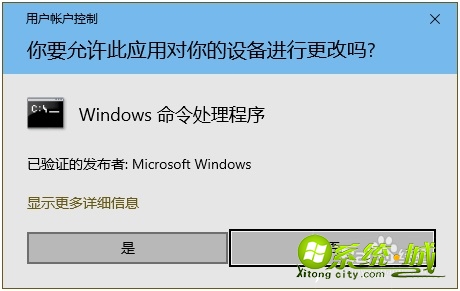
3、这样就打开了命令提示符的窗口,我们输入powercfg -hibernate on然后按回车。然后这个窗口就自己关了。
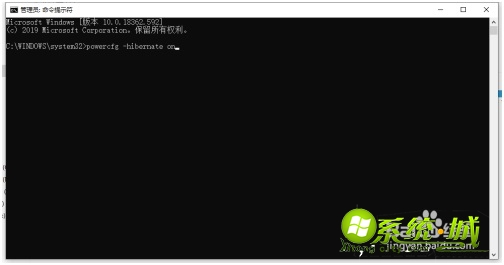
4、再次右击左下角开始,选择“电源选项”。
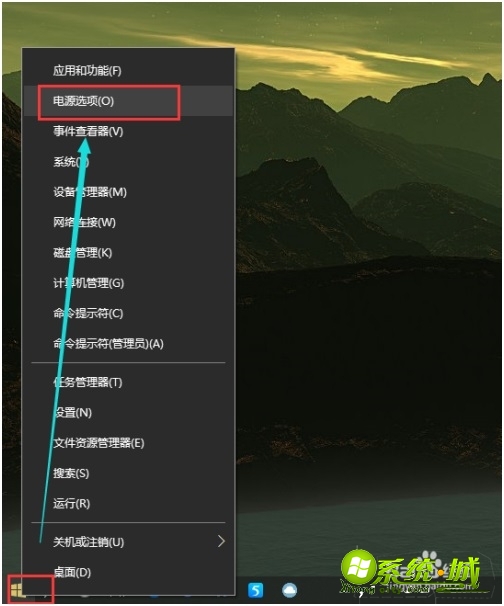
5、然后选择右边的“其他电源设置”。
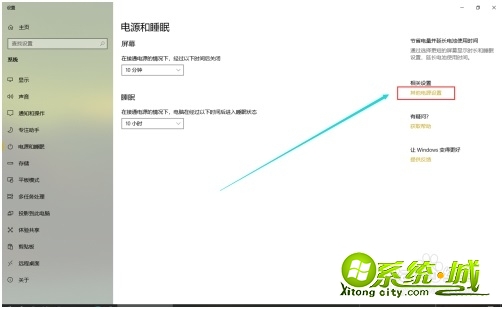
6、再选择左边的“选择电源按钮的功能”。
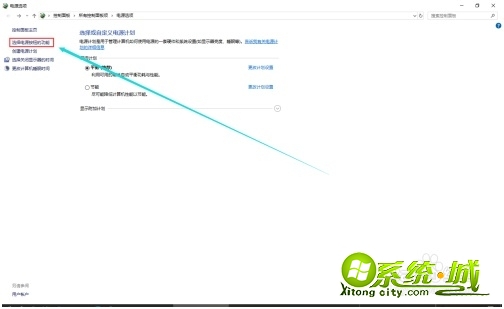
7、点击“更改当前不可用的设置”。
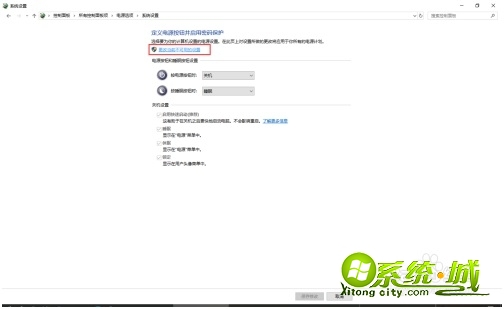
8、下面的关机设置变成可以更改的状态了,把休眠选上吧!然后点击保存修改。这样关机时就可以选择休眠了。
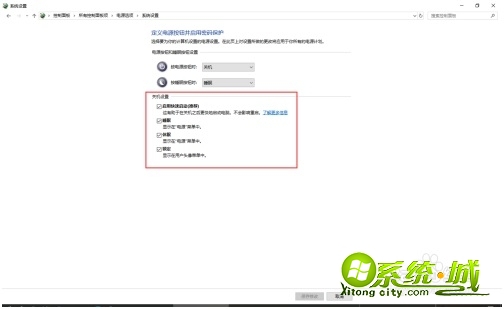
以上就是win10休眠开启方法,有需要的用户可以按上面来操作。


 当前位置:
当前位置: